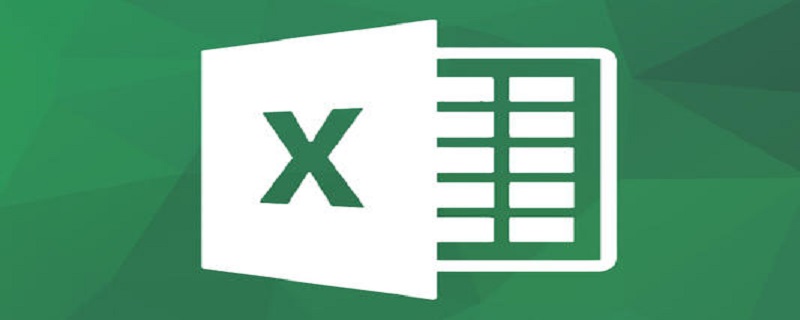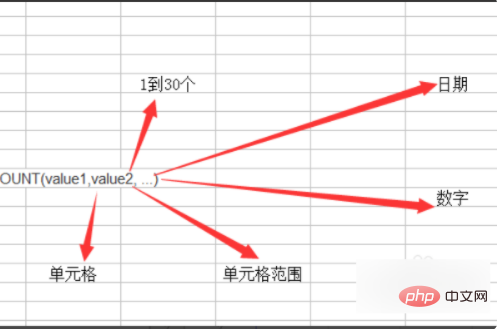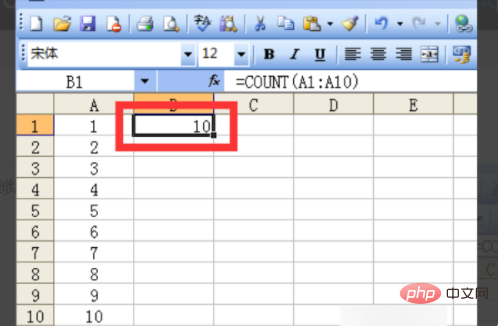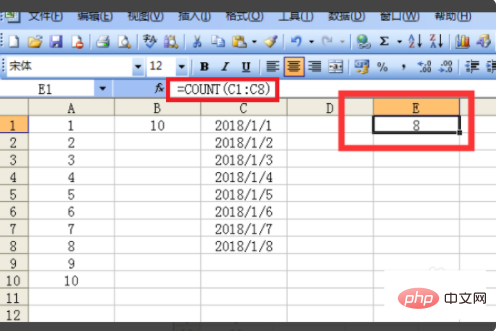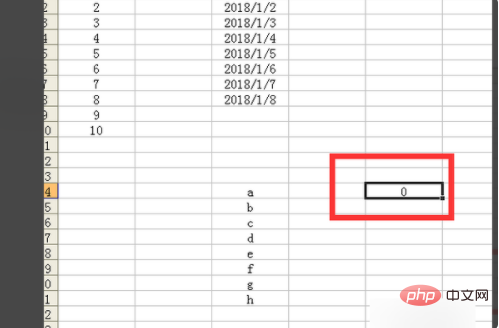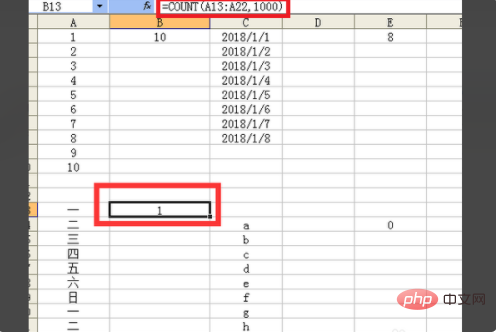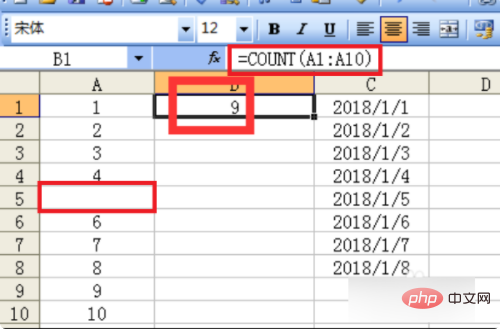Excel 統計関数の使用方法: 1. 数式 [=COUNT (A1: A10)] を使用して複数のセルの数を計算します; 2. 数式 [=COUNT (C1: C8)] を入力して、数値を計算する; 3. 数式 [=COUNT(A13:A22,1000)] に 1000 を加算します。
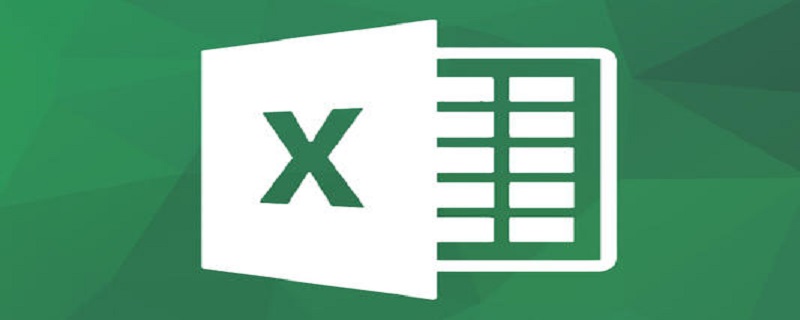
#この記事の動作環境: Windows 7 システム、Microsoft Office Excel 2010 バージョン、Dell G3 コンピューター。
Excel 統計関数の使い方:
まず、COUNT 関数は、さまざまなデータ型の 1 ~ 30 個のパラメーターを参照できます。セル、数値、日付などを使用できますが、次の図に示すように数値形式である必要があり、次のステップに進みます。
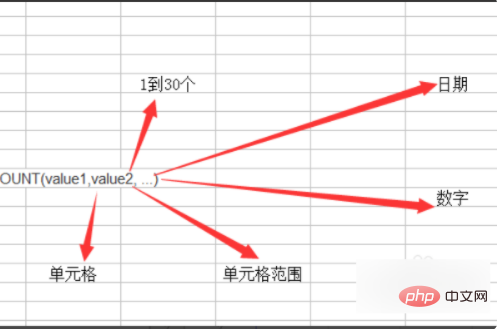
2 番目に、10 個の数値を入力し、数式 =COUNT(A1:A10) を使用して複数のセルの数を数え、Enter キーを押して結果を取得します。以下に示すように、次のステップに進みます。
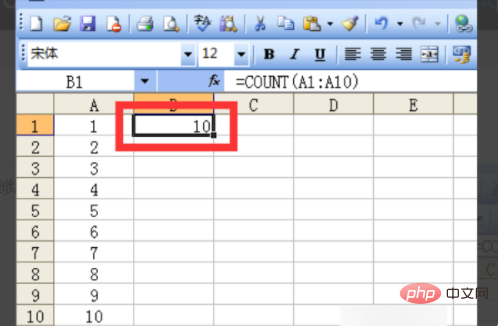
次に、8 つの日付を入力し、数式 =COUNT (C1:C8) を入力して数値を計算し、Enter キーを押して結果を取得します (図を参照)。以下の図を参照し、次のステップに進みます。
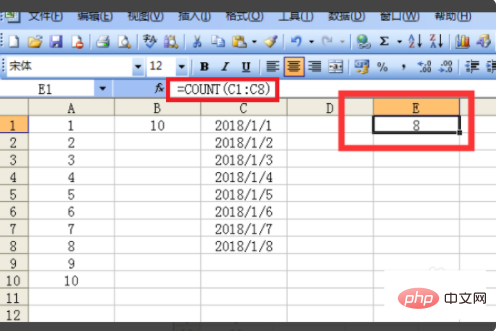
#次に、8 文字を入力し、数式 =count (C14:C21) を入力して数値を数え、Enter キーを押すと、結果は 0 になります。数値がカウントされない場合は、下図のように文字に対してカウント機能が無効であることを意味し、次のステップに進みます。
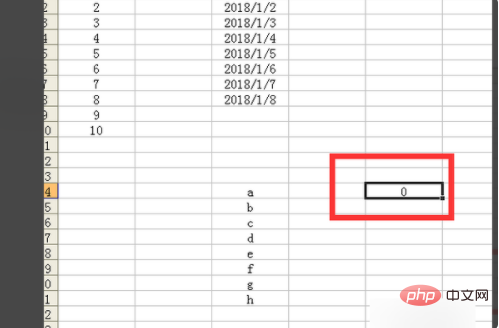
続いて、数式 =COUNT(A13:A22,1000) に 1000 を加算し、Enter キーを押すと結果 1 が得られます。これは、この関数が漢字には無効であり、漢字には無効です。式内の数値は以下に示すように有効なので、次のステップに進みます。
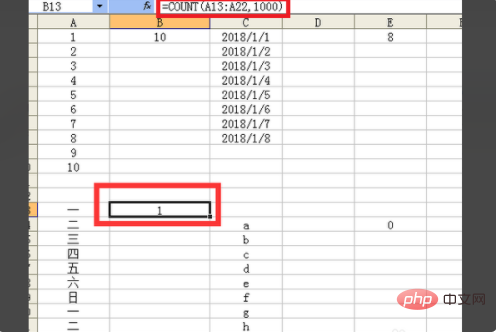
#最後に、数値を削除し、数式 =COUNT (A1:A10) を入力して数値を計算します。 Enter キーを押すと、以下の画像に示すように、count 関数が空のセルを自動的に無視することを示す結果が表示されます。このようにして、問題は解決される。
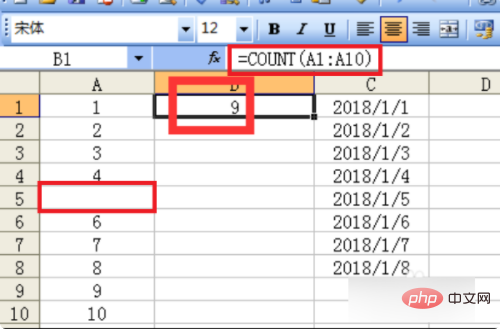
関連する学習に関する推奨事項: Excel チュートリアル
以上がExcelの統計関数の使い方の詳細内容です。詳細については、PHP 中国語 Web サイトの他の関連記事を参照してください。